핫메일 홈페이지 바로가기
여러분, 이메일 서비스 많이 사용하시죠? 옛날부터 컴퓨터를 이용하셨던 분이라면 Hotmail 을 다들 많이 알고 계실 것 같습니다. 마이크로소프트 사에서 제공해주던 윈도 라이브 무료 이메일 서비스였기 때문이죠. 제 기억으로는 2000년대 중반쯤부터 컴퓨터에 윈도우 컴퓨터를 구매하면 자연스럽게 이용을 할 수 있었던 것으로 알고있습니다. 이는 현재 마소 산하의 인터넷 포털인 MSN(Microsoft network)에서 서비스 중이기 때문에, 이용하기 위해서는 검색창에 아래와 같이 서치를 해주셔야합니다.


구글에 검색을 해보게되면 저렇게 핫메일 홈페이지 바로가기 링크가 뜨게되는데 바로 MSN 사이트가 링크되게 됩니다. 아래의 제목을 클릭하거나, 링크를 클릭하면 사이트에 접속이 됩니다. 제가 주소를 가지고 왔으니 이것을 눌려도 홈페이지에 들어가실 수 있습니다.


자 이러한 홈페이지에 들어가지게 되셨나요? 방금전에 말씀 드렸다시피 이것은 포털사이트의 개념으로 검색엔진도 탑재하고 있습니다. 밑으로 스크롤을 내리게되면 오늘의 뉴스, 금융, 연예 등등 다양한 뉴스기사등을 접하실 수 있지요. 하지만 우리가 찾는 것은 이것이 아닐겁니다.

핫메일 홈페이지 바로가기 사이트의 좌측 상단에 보시면 Outlook.com 이라는 것이 보일텐데요. 이게 바로 우리가 찾는 것입니다. 이름이 달라서 혼동이 되실텐데요. 사실 엄밀하게 말하자면, 윈도우 8이 나올 때 쯤 핫메일이 아웃룩이라는 이름으로 바뀌었습니다. 하지만 원래 이메일주소는 유지되기 때문에 기존에 사용하시던 것을 바꾸실 필요는 없지요.


자 클릭하셔서 들어가셨다면 이렇게 로그인을 하라는 페이지가 뜨지요. 마이크로소프트사에서 운영하는 것이기 때문에, 마소 아이디가 있으시다면 이것으로 로그인을 하시면 됩니다. 아니면 회원가입을 하시면 되겠습니다.

자, 접속이 되셨으면 이러한 핫메일 홈페이지 바로가기 화면이 나오게되지요. 인터페이스는 조금 바뀌었으나 기존에 네이버나 다음 메일을 사용하시는 것처럼 사용하시면 되는데요.

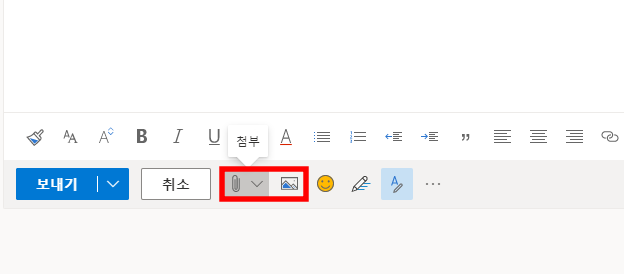
먼저 이메일을 보내는 방법은 좌측 상단의 '새 메시지'를 클릭하면 편지창이 나오게 됩니다. 여기서 받는 사람의 이메일 주소를 기입하시고, 아래에 제목을 쓰고 내용을 입력하시면 되지요. 아래에 클립으로 되어있는 아이콘을 클릭하면 첨부하려는 파일을 이메일에 넣을 수 있습니다. 그 옆의 그림을 누르면 사진파일을 업로드 하실 수 있죠.


재미있는 기능이 하나 있습니다. 핫메일 홈페이지 바로가기에서는 윈도우10의 스티커 메모가 저장이 된다는 것인데요. 바탕화면에 포스트잇 붙여놓듯이 내용을 기입하고 실수로 꺼버렸을 때, 아웃룩에 들어가서 좌측의 '메모'탭을 누르게 되면 이전에 적었었던 스티커 메모의 내용이 고스란히 남아있습니다. 물론, 윈도우10에 정품인증을 하시고 본인의 마이크로소프트 계정이 로그인이 되어있는 상태여야만 동기화가 진행되는 것이죠.


PC로 핫메일 홈페이지 바로가기에 접속하셔서 편지를 읽거나 보내는 등의 업무를 진행하셔도 되지만, 언제 어디서든 간편하게 이메일 내용을 확인해보시려면 구글플레이스토어나 애플 앱스토어에 가셔서 Microsoft Outlook을 다운로드 받으시면 계정을 연동시켜서 쉽게 각종 메일을 받아보실 수 있답니다.

아마도 회사 사무실에서 이용하시는 경우가 상당히 많을 것으로 생각이 됩니다. 대기업부터 시작해서 웬만한 곳에서는 다 사용하고 있다고 생각이되는데요. 업무메일을 휴대폰에서 바로바로 확인할 수 있다면 일의 능률향상을 꾀할 수 있을 것 같습니다. 한번 사용해보시기 바랍니다.








최근댓글